Wie man Apple Music auf Spotify überträgt: 2 Schritt-für-Schritt-Lösungen, die jeder ausprobieren kann

Geschrieben von Bastian Günter | Aug 22, 2025
Wenn wir über die größten Musik-Streaming-Apps sprechen, dann sind Apple Music und Spotify die beiden Favoriten. Allerdings gibt es Zeiten, in denen Apple Music Nutzer zu Spotify wechseln, weil es einfach flexibler ist und einen größeren Katalog hat. Wenn auch du das vorhast, dann kannst du ganz einfach alle deine Daten von Apple Music zu Spotify übertragen. Auf diese Weise musst du auf Spotify keine Songs mehr suchen und Wiedergabelisten neu erstellen. In diesem Beitrag werde ich zwei einfache Lösungen zum Importieren von Apple Music zu Spotify auflisten, die jeder umsetzen kann.
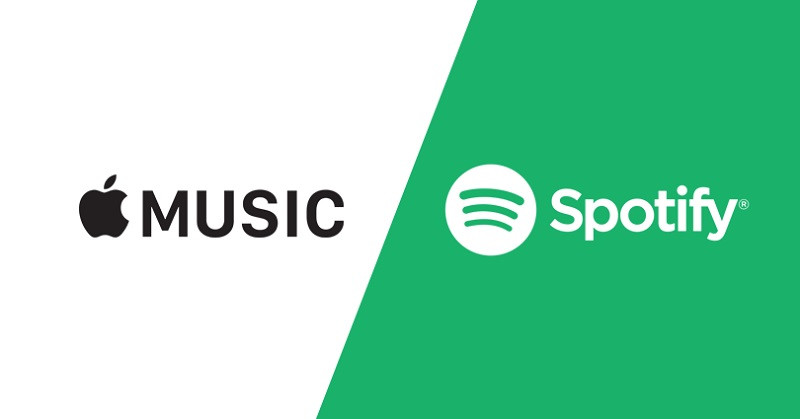
Methode 1: Wie man Apple Music mit SongShift auf Spotify überträgt
Die erste Methode, die ich empfehlen würde, um Apple Music zu Spotify zu importieren, wäre SongShift. Es ist eine frei verfügbare App, die du auf deinem iOS-Gerät verwenden kannst, um Daten von einer Streaming-Plattform zur anderen zu übertragen.
- • SongShift unterstützt eine Vielzahl von Streaming-Plattformen wie Apple Music, Spotify, YouTube Music, Tidal, etc. die du zusammen integrieren kannst.
- • Sobald du deine Apple Music und Spotify Konten verknüpft hast, kannst du deine Musik einfach zwischen diesen Plattformen synchronisieren.
- • Es kann deine Songs, Wiedergabelisten, gespeicherte Titel und einige andere Dinge übertragen, die in deinem Apple Music Account vorhanden waren.
- • Du kannst beide Plattformen synchronisieren oder einfach Wiedergabelisten von Apple Music zu Spotify importieren.
Nachteile
- • Für Android Geräte ist es noch nicht verfügbar
- • Die kostenlose Version kann nur eine Handvoll Songs übertragen
Preis: $4.99 monatlich oder $19.99 im Jahr
Hier sind einige einfache Schritte, die du befolgen kannst, um Apple Music mit SongShift auf Spotify zu übertragen.
Schritt 1: Apple Music als Quelle einrichten
Für den Anfang kannst du SongShift einfach auf deinem iOS-Gerät installieren und es starten, wann immer du deine Musik verschieben möchtest. Gehe nun auf die Startseite und tippe auf "Quelle einrichten", um die Liste der verfügbaren Dienste zu durchsuchen.
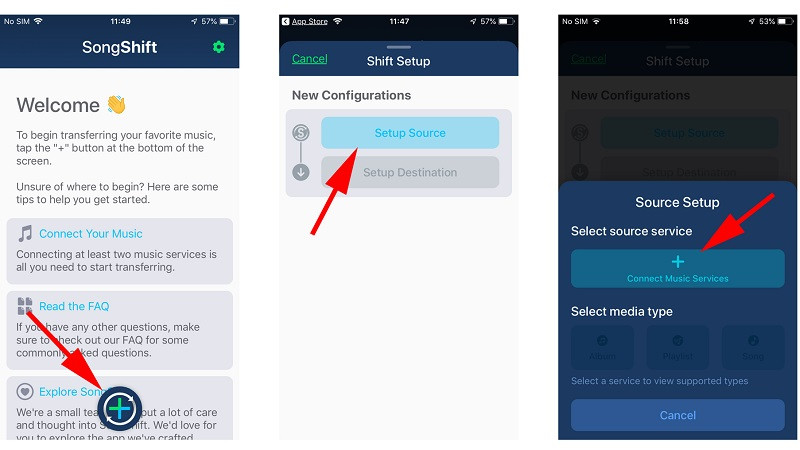
Da das Interface die unterstützten Streaming-Dienste anzeigt, wähle hier Apple Music aus, und verbinde es mit der App. Du musst dich in deinen Apple Music Account einloggen und den Dienst autorisieren.
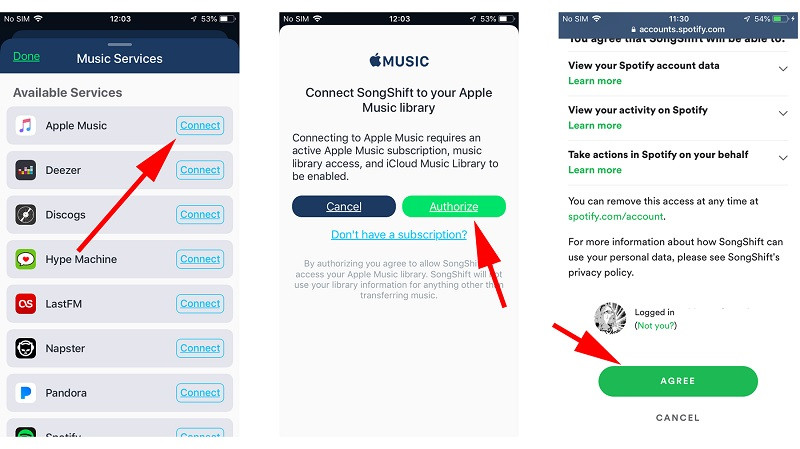
Schritt 2: Wähle die zu verschiebenden Wiedergabelisten aus
Sobald du Apple Music hinzugefügt hast, gehe erneut auf die Option Quelle und wähle sie aus. Jetzt kannst du aus der Liste der gespeicherten Playlists in deinem Apple Music Account einfach die Playlists auswählen, die du mit SongShift synchronisieren möchtest.
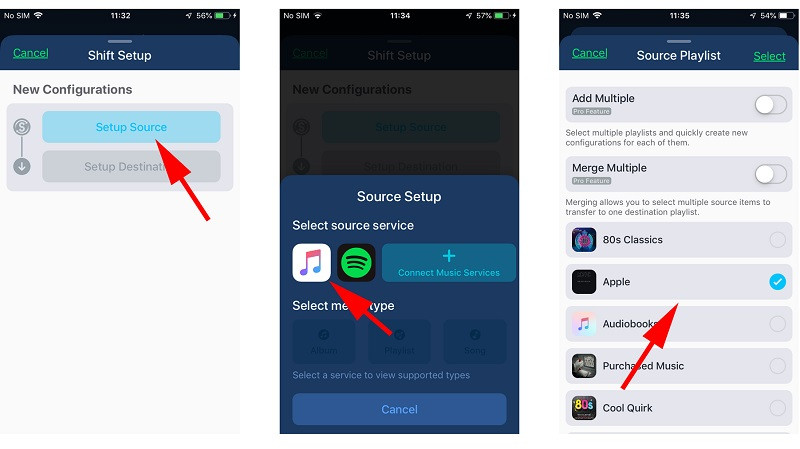
Schritt 3: Übertrage Wiedergabelisten zu Spotify
Nachdem deine Wiedergabelisten mit SongShift synchronisiert wurden, wirst du benachrichtigt. Du kannst nun auf das Feld "Ziel einrichten" tippen, Spotify auswählen und ihm Zugriff auf deinen Account gewähren. Am Ende kannst du auf "Fertig" tippen, um Apple Music zu Spotify zu importieren.
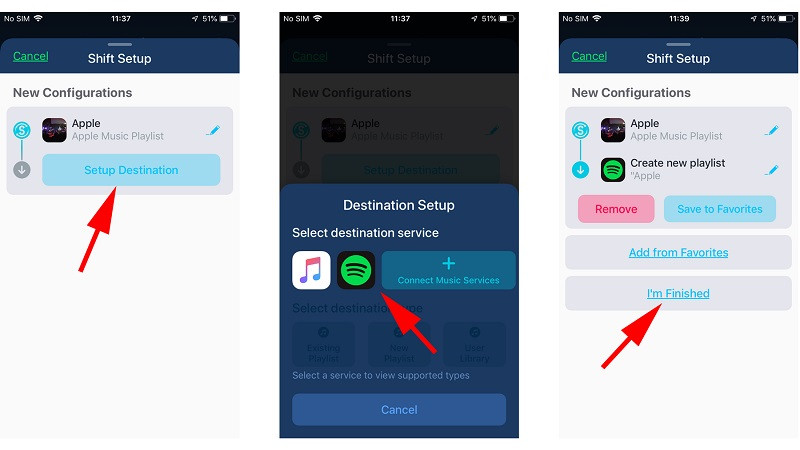
Methode 2: Wie man Apple Music mit Tune My Music auf Spotify überträgt
Da SongShift nur auf iOS-Geräten läuft, können viele Leute es nicht nutzen, um Apple Music zu Spotify zu importieren. Zum Glück kannst du Tune My Music ausprobieren, eine beliebte webbasierte Anwendung, um Musik von einer Plattform zur anderen zu übertragen.
- • Da es sich um eine webbasierte Lösung handelt, kannst du mit jedem Gerät darauf zugreifen, um Apple Music auf Spotify zu übertragen.
- • Tune My Music unterstützt 20 verschiedene Plattformen wie Amazon Music, Pandora, YouTube Music, usw., so dass du Musik zwischen zahlreichen Quellen verschieben kannst.
- • Sobald du beide Plattformen verbunden hast, kannst du die Wiedergabelisten auswählen, die du verschieben möchtest.
- • Alle Funktionen von Tune My Music sind kostenlos verfügbar und es wird nicht nach Zahlungsdetails gefragt.
Nachteile
- • Nimmt viel Zeit in Anspruch, um Musik zwischen verschiedenen Plattformen zu synchronisieren
Preis: Kostenlos
Um zu lernen, wie du Apple Music mit Tune My Music auf Spotify übertragen kannst, kannst du diesen grundlegenden Schritten folgen:
Schritt 1: Apple Music verbinden
Zunächst kannst du einfach auf die offizielle Website von Tune My Music gehen und auf der Startseite die verschiedenen unterstützten Plattformen finden. Wähle hier das Apple Music Symbol aus, um zu beginnen.
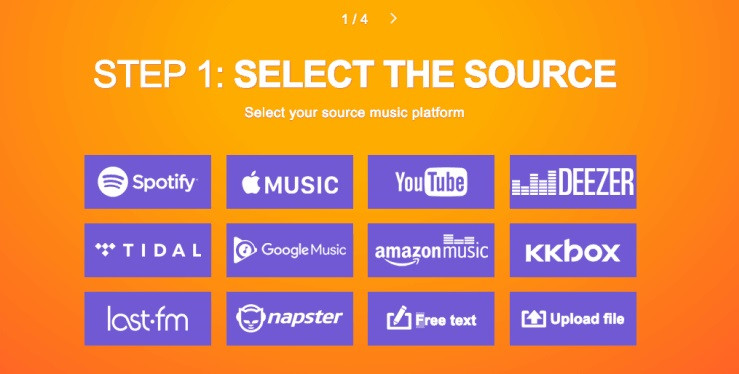
Nun musst du dich auf der nativen Oberfläche von Tune My Music in deinen Apple Music Account einloggen. Stelle außerdem sicher, dass die iCloud Musikbibliothek auf deinem Handy aktiviert ist, um sie hier zu synchronisieren.
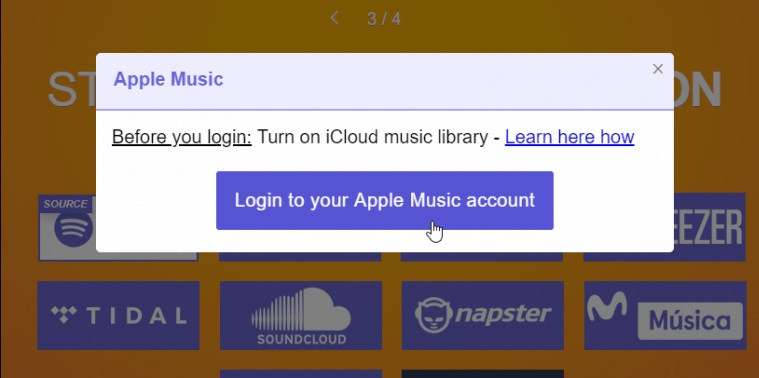
Schritt 2: Wähle die zu verschiebenden Wiedergabelisten aus
Nachdem du dich erfolgreich in deinen Apple Music Account eingeloggt hast, kannst du hier die gespeicherten Wiedergabelisten einsehen. Nun kannst du die Wiedergabelisten, die du übertragen möchtest, manuell auswählen und mit der Auswahl der Zielplattform fortfahren.
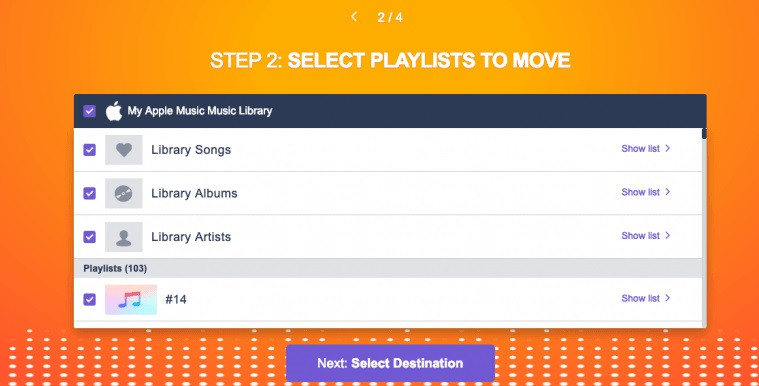
Schritt 3: Apple Music auf Spotify übertragen
Wähle Spotify als Zielplattform aus und logge dich auch hier in deinen Account ein. Am Ende kannst du die von dir ausgewählten Playlists noch einmal überprüfen und den Transferprozess starten.
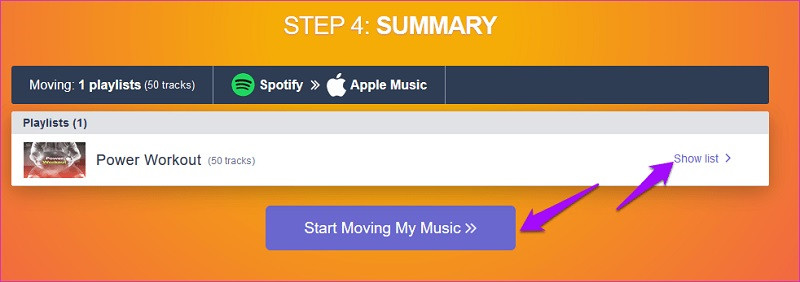
Habe einen kurzen Augenblick Geduld, da deine ausgewählten Wiedergabelisten von Apple Music zu Spotify importiert werden. Wenn der Prozess abgeschlossen ist, wirst du benachrichtigt und kannst später auf deine Musik auf Spotify zugreifen.
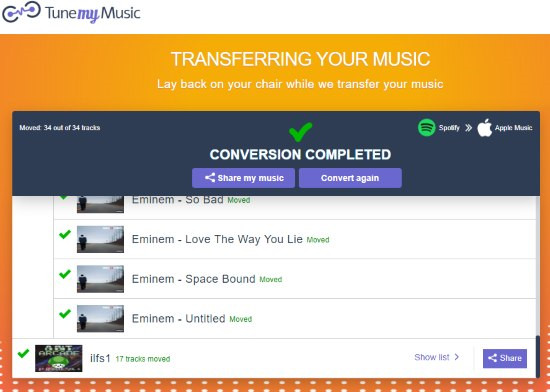
SongShift vs. Tune My Music: Ein schneller Vergleich
Mittlerweile kannst du Apple Music mit diesen beiden Methoden in Spotify importieren. Um dir zu helfen, dich für eine Methode zu entscheiden, habe ich hier einen kurzen Vergleich erstellt.
| SongShift | Tune My Music | |
|---|---|---|
| Plattform | Nur iOS App | Web |
| Preis | $4.99 / Monat | Kostenlos |
| Zeitaufwand | Schnell | Mittel |
| Kompatibilität | Mehr als 10 verschiedene Plattformen | 20 Streaming-Plattformen |
| Benutzerfreundlichkeit | Einfach | Mittel |
| Doppelter Inhalt | Entdeckt und entfernt | Kann nicht entdeckt werden |
| Add-on Funktionen | Ja (wie Batch-Transfer und Überwachung von Playlisten) | Eingeschränkte Funktionen |
Damit kommen wir zum Ende dieser Anleitung, und du weißt nun, wie du alle Arten von gespeicherter Musik und Wiedergabelisten von Apple Music zu Spotify übertragen kannst. Da ich zwei verschiedene Lösungen für den Import von Apple Music zu Spotify vorgestellt habe, solltest du nun deine Anforderungen erfüllen können. Wenn du Musik auf dein iPhone übertragen möchtest, dann ist SongShift die ideale Wahl. Wenn du jedoch Musik kostenlos mit einem webbasierten Tool übertragen möchtest, dann gehe einfach auf die Website von Tune My Music. Probiere diese Lösungen aus und verliere nie wieder deine gespeicherten Wiedergabelisten, wenn du von Apple Music zu Spotify wechselst (oder andersherum).
Weitere Artikel empfohlen:
Heiße Artikel
Alle Kategorieren


MobileTrans - WhatsApp Übertragen



Bastian Günter
chief Editor